ps照片合成村姑场景
在这个教程中我将向你展示如何制作一个漂亮的风景照,光和阴影在本教程中是关键,希望你能掌握它们。
photoshop教程最终效果:

1.打开“风景”照片,使用“钢笔工具”沿着天空将它抠除。在将下载的“天空”照片粘贴到画布上,将“天空”层放到“风景”层俄下方。

2.这里我做了一些调整,让绿色和蓝色更加明显。选择“图像>调整>色彩平衡”,并如左图调整,选择“图像>调整>色阶”并如下右图调整。

3.下面来调整光,光在这个效果中占的比列很大,下面选择背景层,这里背景层包括建筑和天空,点击“滤镜>渲染>光照效果”并如下图设置
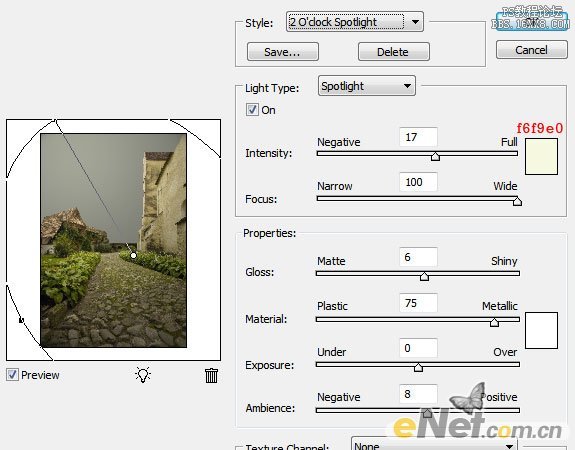
4.调出“色彩平衡”并如下设置,添加黄色元素。

5.在对整个背景进行光的调整,新建一个层,店家“编辑>填充”,使用50% 灰色。将混合模式设置为“叠加”,完成后使用“加深工具”
在下图蓝色部位涂抹,要避开紫色的亮光部位。这样做的目的是让长满青苔的小路和一些阳光照射的墙壁更明亮,路边草的阴影更突出,
对比更加强烈。图6上的涂抹是可选操作,这里可以使石头周围的草阴影更重一些,有些商业需要会要求这些细节。

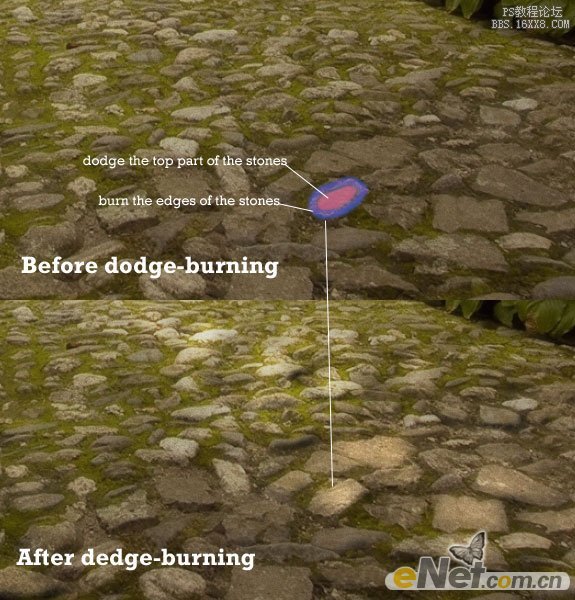
6.打开“女孩”照片,使用你喜欢的方法抠选出女孩,并粘贴到下图所示的位置。

上一篇:关于多个自己出现在一张图内的教程
下一篇:合成技巧,如何快速拼接素材




























